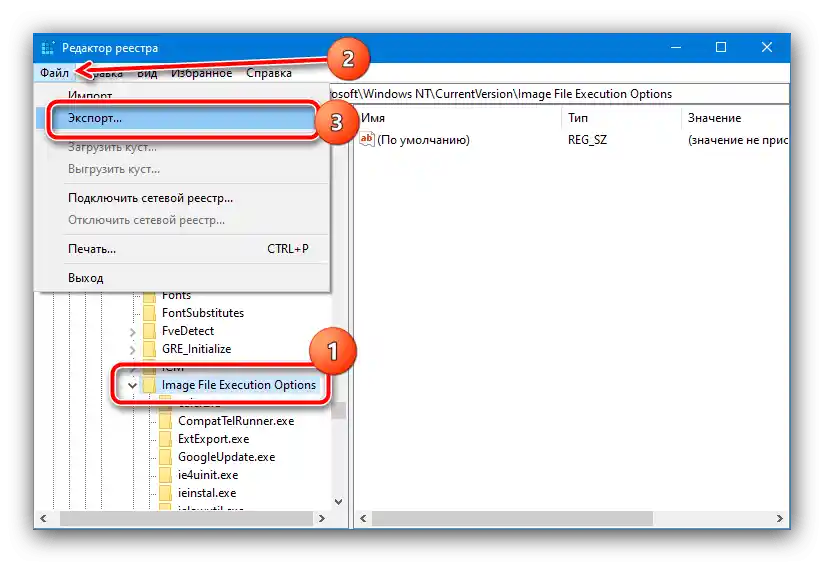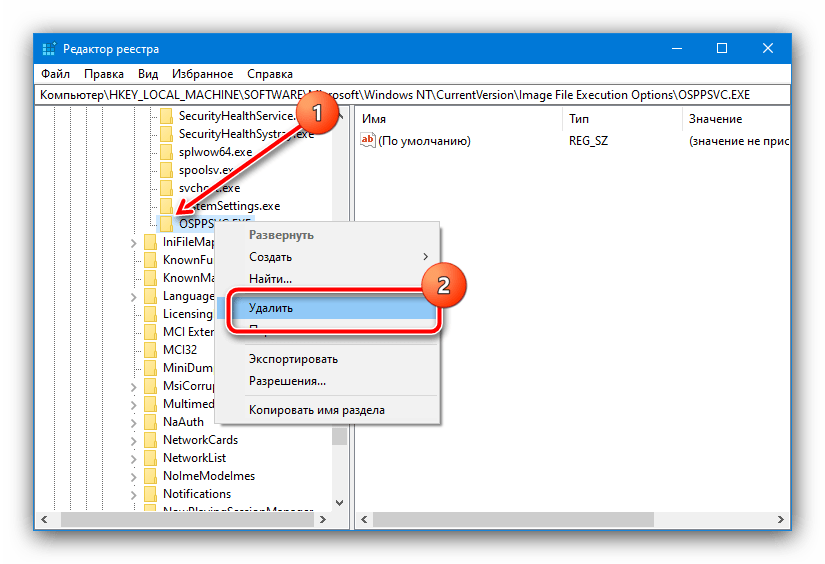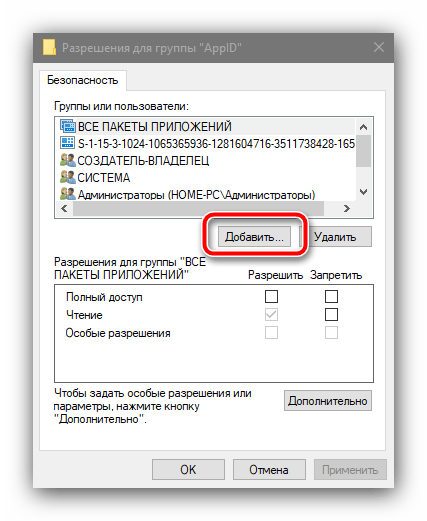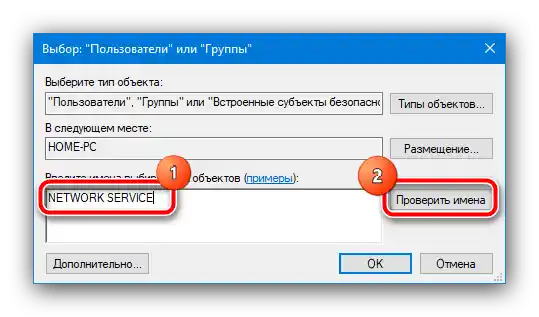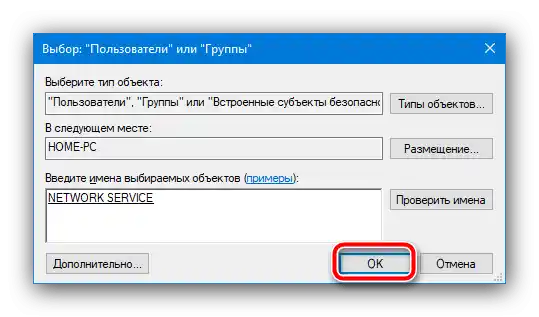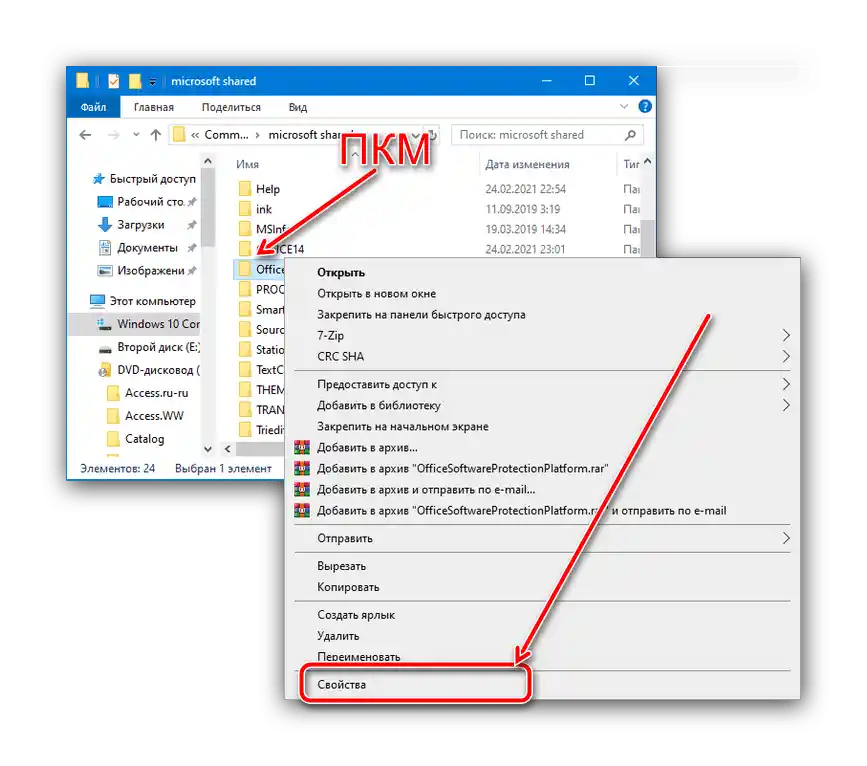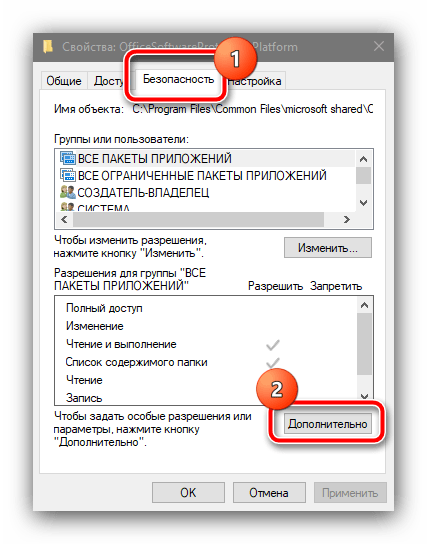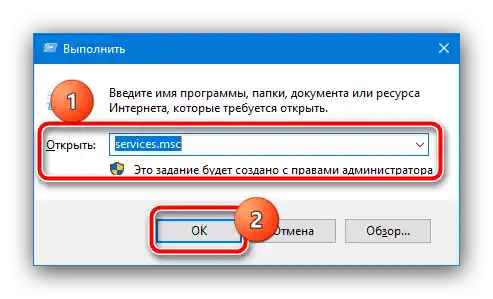Vsebina:
Način 1: Urejanje sistemskega registra
Obravnavana napaka se pojavi predvsem zaradi nepravilnega delovanja mehanizma dodeljevanja pravic dostopa enemu od komponent Microsoft Office, kar je v večini primerov mogoče odpraviti z brisanjem določenega razdelka registra.
- Pokličite "Urejevalnik registra" – najlažje to storite s pomočjo orodja "Zaženi", ki ga zaženete s kombinacijo Win+R. Nato vnesite v okno poizvedbo
regeditin pritisnite "V redu". - Pojdite na naslov:
HKEY_LOCAL_MACHINESOFTWAREMicrosoftWindows NTCurrentVersionImage File Execution OptionsOSPPSVC.EXEZa vsak primer priporočamo, da naredite varnostno kopijo razdelka – označite mapo Image File Execution, nato uporabite možnosti "Datoteka" – "Izvozi".
![Začnite varnostno kopiranje veje registra za odpravo težave "Napaka 1920. ni bilo mogoče zagnati storitve" v Microsoft Office]()
Izberite lokacijo, kamor želite shraniti varnostno kopijo, ji dodelite ime in kliknite "Shrani".
- Zdaj označite vnos OSPPSVC.EXE, kliknite nanj z desno miškino tipko in izberite možnost "Izbriši".
![Odstranitev problematične veje registra za odpravo težave "Napaka 1920. ni bilo mogoče zagnati storitve" v Microsoft Office]()
Potrdite svojo namero.
- Ponovno zaženite računalnik.



Po zagonu operacijskega sistema preverite, ali težava še vedno obstaja. Če je bila odpravljena, uporabite eno od naslednjih metod.
Način 2: Nastavitev dostopa do map
Druga metoda za odpravo težav z dostopom vključuje izvajanje določenih manipulacij s datotečnim sistemom računalnika med namestitvijo MS Office.Koraki so naslednji:
- Po prejemu napake zaprite "Čarovnik za namestitev…" in pojdite na naslednji naslov:
C:Program FilesCommon FilesMicrosoft SharedPopolnoma (s kombinacijo Shift+Del) izbrišite imenik OfficeSoftwareProtectionPlatform.
- Ponovno zaženite "Urejevalnik registra" (glejte Način 1) in pojdite po poti
HKEY_CLASSES_ROOTAppID, kliknite na zadnji imenik PKM in izberite "Dovoljenja". - V tem oknu kliknite "Dodaj".
![Dodajanje računa za odpravo težave "Napaka 1920. ni bilo mogoče zagnati storitve" v Microsoft Office]()
Vnesite uporabniško ime
NETWORK SERVICEin kliknite "Preveri".![Preverjanje računa za odpravo težave "Napaka 1920. ni bilo mogoče zagnati storitve" v Microsoft Office]()
Po preverjanju uporabite gumb "V redu".
![Vnos računa za odpravo težave "Napaka 1920. ni bilo mogoče zagnati storitve" v Microsoft Office]()
V stolpcu "Dovoli" označite možnost "Poln dostop", nato pa kliknite "Uporabi" in "V redu".
- Ponovno zaženite namestitveni paket aplikacij in začnite namestitev. Ne skrbite, če se napaka ponovno pojavi, to je tudi del postopka. Ne zapirajte "Čarovnika za namestitev…", pojdite na naslov iz koraka 1 in izberite imenik OfficeSoftwareProtectionPlatform, kliknite nanj PKM in pojdite na "Lastnosti".
![Odprite lastnosti mape za odpravo "Napake 1920. ni bilo mogoče zagnati storitve" v Microsoft Office]()
Tukaj odprite "Varnost" in uporabite gumb "Dodatno".
![Sprememba lastniškega računa za odpravo težave "Napaka 1920. ni bilo mogoče zagnati storitve" v Microsoft Office]()
Ponovite korake za dodelitev dovoljenj uporabniku NETWORK SERVICE iz koraka 3, ti se ne razlikujejo.Edina dopolnitev – označite možnost "Zamenjati dovoljenja za vse podrejene objekte…".
- Zdaj bo potrebno odpreti storitve – potrebno orodje lahko zaženete preko že omenjenega sredstva "Izvrši", ukaz
services.msc.![Odprite storitve za odpravo težave "Napaka 1920. ni bilo mogoče zagnati storitve" v Microsoft Office]()
Poiščite v seznamu položaj z imenom Office Software Protection Platform, kliknite nanj RK in izberite "Zaženi".





Vrnete se na okno inštalatorja in pritisnite gumb "Ponovi" – zdaj bi moral postopek potekati brez težav.
Način 3: Uporaba drugih namestitvenih podatkov
Včasih se obravnavana težava pojavi v primerih, ko je vsebina inštalatorja poškodovana, na primer med prenosom. Če prvi in drugi navedeni metodi ne pomagata, ste verjetno naleteli na okvarjen inštalator. V tem primeru bo potrebno prenesti ali ponovno kopirati, in najbolje iz drugega vira.